homepage 是一个现代(完全静态、快速)、安全(完全代理)、高度可定制的应用程序仪表板,集成了超过 25 种服务和超过 15 种语言的翻译。可以通过 YAML 文件轻松配置(或通过 docker 标签发现)。下面是homepage的一些特性:
快!整个站点是在构建时静态生成的,因此您可以期待即时加载时间
安全!对后端服务的每个 API 请求都通过代理服务器,因此您的 API 密钥永远不会向前端客户端公开
多平台支持,为 AMD64 (x86_64)、ARM64、ARMv7 和 ARMv6 构建的映像
支持所有Raspberry Pi,大多数SBC和Apple Silicon
完整的i18n支持,翻译加泰罗尼亚语,中文,荷兰语,芬兰语,法语,德语,希伯来语,匈牙利语,马来语,挪威语,波兰语,葡萄牙语,葡萄牙语(巴西),罗马尼亚语,俄语,西班牙语,瑞典语和粤语
服务和网络书签
Docker集成
容器状态(正在运行/已停止)和统计信息(CPU,内存,网络)
自动服务发现(通过标签)
服务集成
集成Sonarr, Radarr, Readarr, Prowlarr, Bazarr, Lidarr, Emby, Jellyfin, Tautulli, Plex 等
集成Ombi,Overseerr,Jellyseerr,Jackett,NZBGet,SABnzbd,ruTorrent,Transmission,qBittorrent等
集成Portainer,Traefik,Speedtest Tracker,PiHole,AdGuard Home, Nginx Proxy Manager,,Gotify,Syncthing Relay Server,Authentik,Proxmox等
信息提供者,Coin Market Cap, Mastodon 等
信息和实用工具小部件
系统统计信息(磁盘、CPU、内存)
天气通过OpenWeatherMap或Open-Meteo
网页搜索栏
UniFi 控制台、概览等
即时“快速启动”搜索
定制
21 种主题颜色,支持浅色和深色模式
背景图像支持
列和行布局选项
老规矩,使用Docker来部署,无非是三板斧:准备、安装和配置,下面逐步介绍:
安装homepage
CLI命令
docker run -d --name=homepage \
-p 3550:3000 \
-v /mnt/mmcblk2p3/Docker/dockerDate/homepage/homepage:/app/config \
-v /var/run/docker.sock:/var/run/docker.sock \
--restart always \
ghcr.io/benphelps/homepage:latest
参数说明
| 参数 | 说明 |
|---|---|
| -p 3000 | http协议访问WebUI的端口,宿主机的端口可以修改成你自己喜欢的 |
| -e PUID=1000 | 设置PUID的值,请改成自己的 |
| -e PGID=100 | 设置PGID的值,请改成自己的 |
| -e TZ=Asia/Shanghai | 设置时区 |
| -v /app/config | 配置文件的保存位置 |
| -v /var/run/docker.sock | docker套接字接口,用于容器状态和自动服务发现等场景 |
| ghcr.io/benphelps/homepage | 注意,一定要用这个镜像,dockerhub上的不是官方镜像 |
homepage的UI做的很精致,支持明亮和暗黑模式,看着比较舒服。首页默认添加CPU、内存和磁盘状态显示,可以进行快速搜索。
配置homepage
官方在介绍的特性中提到,homepage对Docker和大量第三方应用做了深度集成。但是,homepage不支持在WebUI上进行配置,所有配置都要在配置文件(/app/conifg文件夹中的各种yaml文件)中手工填写,这点还是不够平民化,不过都不是太难理解,看一看官方的文档照着写就行了。
homepage中可配置的内容主要包括服务、服务组件、信息组件、书签、Docker配置、k8s配置和系统配置,零碎的东西非常多,本文就简单对服务、服务组件、信息组件进行简要的说明和示例。
1、配置服务和服务小组件
服务简单理解就是我们要导航的系统或应用,服务都是在一个分组下面的,可以有任意多个分组,每个分组下面可以有任意多个服务。要配置服务,在/app/config/service.yaml文件中添加即可。
例如:添加Group A和Group B两个分组,分别在分组下添加一个服务,服务名称随便写
- Group A:
- Service A:
href: http://localhost/
description: This is my service
- Group B:
- Service B:
href: http://localhost/
description: This is another service
页面上的显示效果:

服务除了基础名称、href(访问地址)、description(描述)属性外,还支持以下属性:
- icon,服务图标,可选项
服务的图标支持本地图标文件名、图标链接、Material Design Icons with 或 Simple Icons中的图标代码。如果使用的本地图标,需要将图标放到/app/public/icons文件夹中。例如
- Group A:
- Sonarr:
icon: sonarr.png
href: http://sonarr.host/
description: Series management
- Group B:
- Radarr:
icon: radarr.png
href: http://radarr.host/
description: Movie management
- Group C:
- Service:
icon: mdi-flask-outline
href: http://service.host/
description: My cool service
页面上的显示效果:
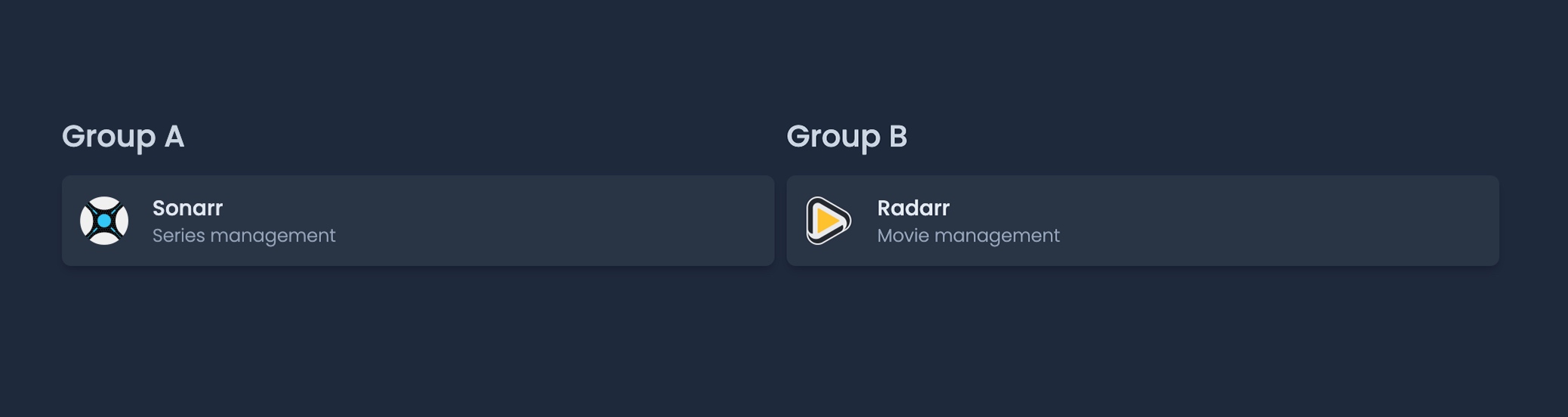
- ping,健康检查链接,可选项
可用于监视服务的可用性并显示响应时间。注意,ping功能的工作原理是向URL发出http请求,并在失败时回退到。例如,如果URL需要身份验证或存在反向代理的情况下,最好设置服务实际的IP来使ping功能正确显示状态。例如:
- Group A:
- Sonarr:
icon: sonarr.png
href: http://sonarr.host/
ping: http://sonarr.host/
- Group B:
- Radarr:
icon: radarr.png
href: http://radarr.host/
ping: http://some.other.host/
页面上的显示效果:

- server和container,与实际Docker容器集成,可选项
server是指/app/config/docker.yaml文件中定义的docker名称,container是指docker实例中的容器名称。配置后,可以在页面中显示当前docker容器的CPU、内存、网络等信息。例如:
- Group A:
- Service A:
href: http://localhost/
description: This is my service
server: my-server
container: my-container
- Group B:
- Service B:
href: http://localhost/
description: This is another service
server: other-server
container: other-container
页面上的显示效果:

- widget,即服务小组件,可选项
服务可能附加了一个服务小部件(或集成),这些服务小组件是内置在系统中的,具体有哪些小组件可以到官网(https://gethomepage.dev/en/configs/service-widgets/)查看,有一份Available Widgets列表。例如,我们添加了Radarr和Sonarr服务,这两个服务官方有对应的服务小组件,我们就可以直接添加上,然后就可以直接在页面的服务模块上看到应用的一些信息:
- Group A:
- Sonarr:
icon: sonarr.png
href: http://sonarr.host/
description: Series management
widget:
type: sonarr
url: http://sonarr.host
key: apikeyapikeyapikeyapikeyapikey
- Group B:
- Radarr:
icon: radarr.png
href: http://radarr.host/
description: Movie management
widget:
type: radarr
url: http://radarr.host
key: apikeyapikeyapikeyapikeyapikey
注意:每个小组件的属性都不一样,一般
type和url是通用的,其他属性需要参考官方的详细说明
页面上的显示效果:
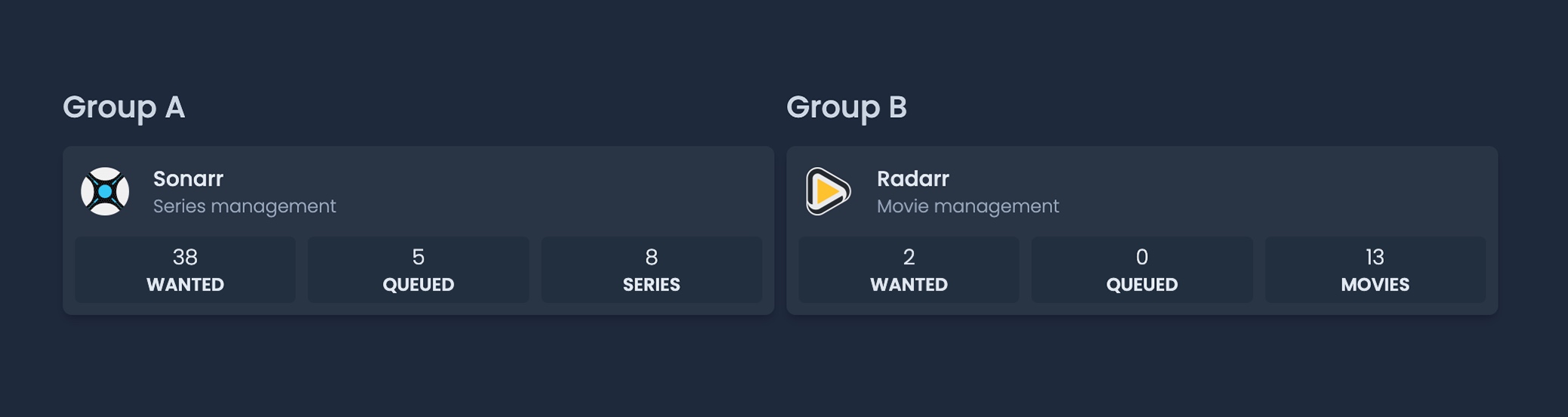
2、配置信息小组件
与服务小组件不同,信息小组件是独立的,与服务没有关联,可以单独显示出来。要配置服务,在/app/config/widgets.yaml文件中添加即可。 例如,我们将放置两个资源小部件,一个报告所有统计信息,另一个仅报告单独位置的磁盘使用情况。
- resources:
cpu: true
memory: true
disk: /mnt/storage
- resources:
disk: /mnt/backups
页面上的显示效果:

信息小组件是内置在系统中的,具体有哪些小组件可以到官网(https://gethomepage.dev/en/configs/widgets/)查看,有一份Available Widgets列表。
3、配置书签
书签与服务的功能大致相同,即组和列表的工作方式。它们只是更简单,更小,除了作为链接之外不包含任何额外的功能。要配置服务,在/app/config/bookmarks.yaml文件中添加即可。 例如添加3个组,每个组下面都添加1个书签:
- Developer:
- Github:
- abbr: GH
href: https://github.com/
- Social:
- Reddit:
- icon: reddit.png
href: https://reddit.com/
- Entertainment:
- YouTube:
- abbr: YT
href: https://youtube.com/
除了书签本身的名称之外,还可以包含3个属性,分别是
abbr(名称缩写)、href(连接)和icon(图标),其中abbr和icon可以二选一。
页面上的显示效果:

4、配置Docker集成
前面关于服务和服务组件章节中提到过关于Docker集成的配置,另外服务自动发现也是基于Docker集成来实现,因此要想使用这两个特性,需要先配置好相关的信息才行。
Docker集成相关的配置在在/app/config/widgets.yaml文件中,并且支持跨机/跨实例访问Docker,相当强悍了。例如配置一个Docker实例,名为my-remote-docker,它可以是本机,也可以是另外一台机器,但前提是对应的host和port要正确:
my-remote-docker:
host: 192.168.0.101
port: 2375
除了上面基本配置,还支持配置TLS、Socket代理等高级操作,由于很少被用到,本文就不介绍了,感兴趣的朋友建议到官网学习。
5、配置服务标签和服务自动发现
homepage对附加了正确标签的容器具有自动服务发现功能,只需要在启动Docker容器时添加必要的标签即可,这些标签需要以home.开头。例如启动Emby容器时,在启动命令中添加好标签,那么启动后homepage就能自动安装标签的数据添加到homepage的配置中:
services:
emby:
image: lscr.io/linuxserver/emby:latest
container_name: emby
ports:
- 8096:8096
restart: unless-stopped
labels:
- homepage.group=Media
- homepage.name=Emby
- homepage.icon=emby.png
- homepage.href=http://emby.home/
- homepage.description=Media server
其中
labels节点下的homepage.xxx等属性就对应homepage服务的属性。
总结
除了以上主要的组件配置之外,homepage还有大量的可配置选项,这些选项可在/app/config/settings.yaml文件中设置,由于实在是太多了,感兴趣的朋友可到官网上查看,本文就不赘述了。
 Alipay
Alipay  Wechat
Wechat